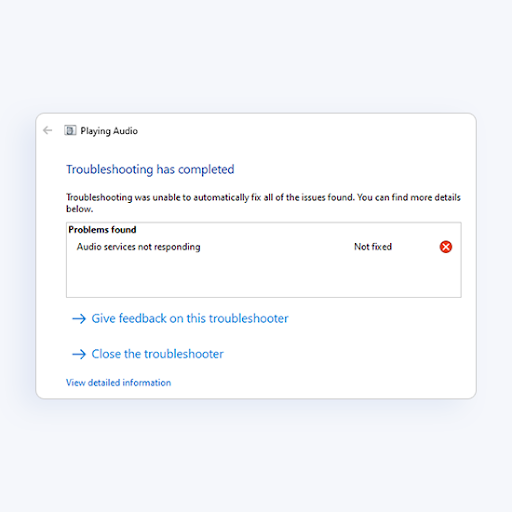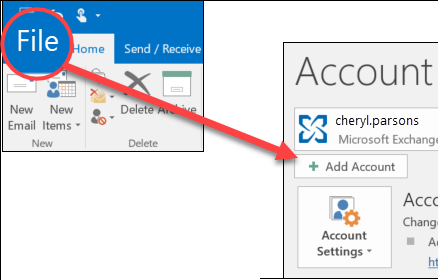Všechny aplikace vyrobené pro mac od roku 2011 a starší jsou stále k dispozici, ale nebudou tak spolehlivé jako novější mac a mohly by obsahovat škodlivé viry . Stále je to pochopitelné a možné použít aplikace pro Mac jsou sice starší, ale vyžadují jinou metodu odinstalace než novější aplikace pro Mac.
Ujistěte se, že jste do počítače přihlášeni jako správce . Pokud se jedná o počítač vlastněný společností a nepracujete pro oddělení IT, pravděpodobně nejste správcem tohoto počítače, takže je možné, že jim budete muset před provedením některého z níže uvedených kroků požádat o pomoc. Pokud chcete rychle odinstalovat Office pro Mac, klikněte zde .
Odinstalování aplikací Office pro starší počítače Mac
Pokud je to váš počítač, pak skvělé! Jste pravděpodobně administrátor. Tady jsou kroky, které je třeba provést při odinstalování Microsoft Office pro Mac 2011 nebo starší.
Vyhodit do koše všechny aplikace
- Nejprve se ujistěte, že jste v počítači vyčistili koš. Poté najdete všechny aplikace Office umístěné ve vašem počítači a všechny z nich zavřete stisknutím klávesy přestat tlačítko na aplikaci.

- Vezměte všechny Kancelářské aplikace a přesuňte je do svého odpadkový koš . Jakmile to dokončíte, vyprázdníte odpadkový koš , protože vaše aplikace zůstanou v počítači, i když jsou v koši, dokud je neodstraníte smazáním koše úplně.
- Nakonec se ujistěte, že všechny vaše aplikace byly odinstalován z počítače, musíte nyní restartovat počítač. Po opětovném spuštění počítače zkontrolujte, zda všechny tyto aplikace byly skutečně odstraněny. Pokud stále zůstávají ve vaší složce aplikací, opakovat výše uvedené kroky znovu, dokud nakonec nezmizí.
Odinstalování aplikací pro novější počítače
Nejprve přesuneme všechny nechtěnéKancelářaplikace do koše. Můžete to udělat v Vyhledá kartu , pak odtud klikněte na Aplikace. Chcete-li vybrat více aplikací Office, zkuste podržet klávesu Příkazové tlačítko, následované kliknutím na všechny požadované aplikace.
Potom je můžete přesunout do koše stisknutím klávesy Ovládací klíč a znovu kliknout na aplikace. Zobrazí se možnost, která uvádí Přesunout do koše. Jakmile to uděláte, vaše aplikace budou úspěšně sedět v koši a budou čekat na další krok.
Poté budete chtít zajistit, aby tyto aplikace již nebyly ve složce Knihovna. Chcete-li to provést, musíte navštívit Možnost vyhledávače. Tam budete současně držet směny a příkazy. Zobrazí se nabídka. Zobrazit> jako seznam a zobrazí se seznam.
Klikněte na tuto možnost a poté na Zobrazit> Zobrazit Zobrazit možnosti. Vraťte se zpět k možnosti vyhledávače a otevřete Knihovnu, poté Kontejnery. Všechny možnosti, které obsahují slovo Microsoft bude nutné smazat. Opakujte předchozí krok stisknutí Control, poté klikněte na každou požadovanou složku, kterou chcete odebrat, a klikněte na Přesunout do Možnost koše .
Nyní se vraťte zpět do knihovny a klikněte na Skupinové kontejnery. Stejné kroky opakujte se složkami označenými jako následující, UBF8T346G9.OfficeOsfWebHost, UBF8T346G9.ms a UBF8T346G9.Office.
jak vypnout rychlý přístup
Nakonec zkontrolujeme dokovací stanici jeho návštěvou. Pokud uvidíte zbývající aplikace Office, stiskněte Možnosti pak udeřit Vyjměte z doku . Měly by zmizet z doku vašeho počítače.

Jakmile dokončíte všechny tyto kroky, vaše aplikace by měly být pryč z celého počítače. Nyní stačí restartovat.
Po dokončení restartování zkontrolujte, zda jsou všechny tyto aplikace pryč. Pokud ne, opakovat výše uvedené kroky ještě jednou, dokud se již v počítači nezobrazí.
Pokud hledáte softwarovou společnost, které můžete důvěřovat pro její integritu a poctivé obchodní praktiky, nehledejte nic jiného než . Jsme Microsoft Certified Partner a BBB Accredited Business, kterému záleží na tom, abychom našim zákazníkům přinesli spolehlivé a uspokojivé zkušenosti s potřebnými softwarovými produkty. Budeme s vámi před, během a po všech prodejích.
To je naše 360stupňová záruka softwaru. Tak na co čekáš? Zavolejte nám ještě dnes +1877 315 1713 nebo pošlete e-mail na adresu sales@softwarekeep.com. Rovněž nás můžete kontaktovat prostřednictvím živého chatu.